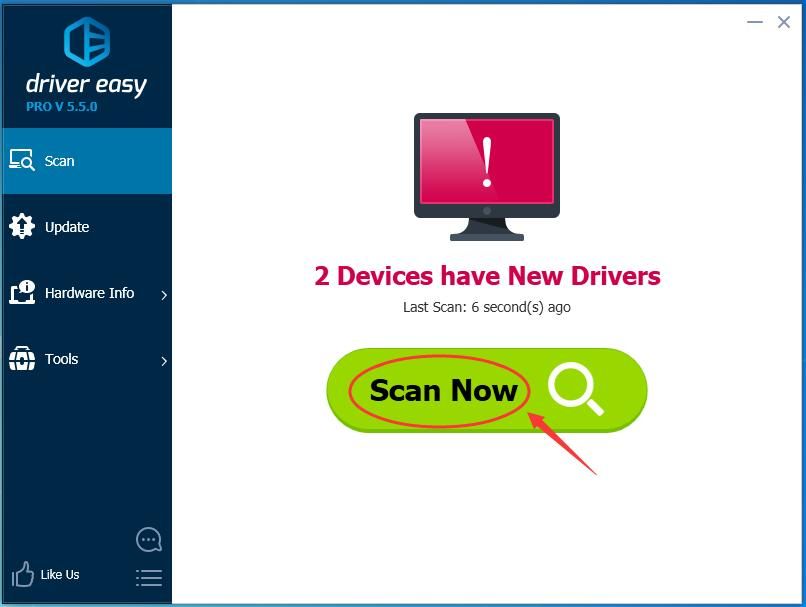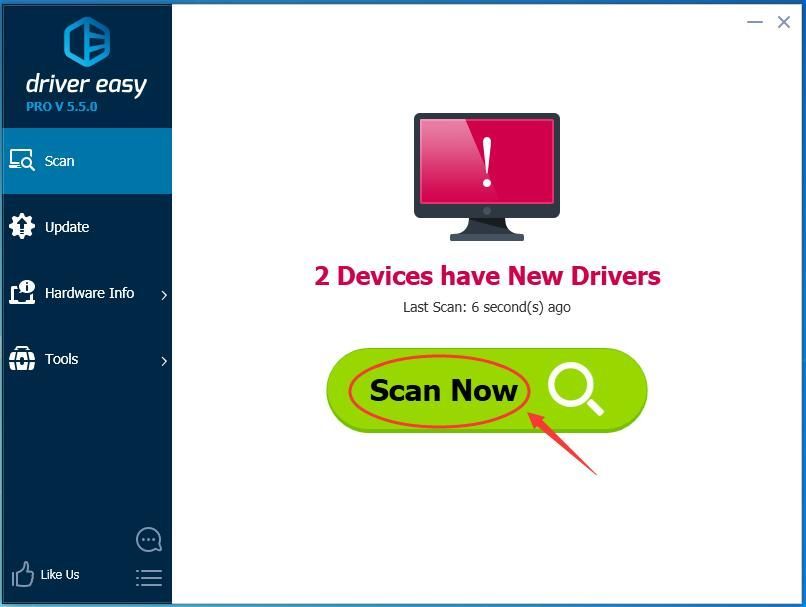-
- Регистрация:
- 25.11.17
- Сообщения:
-
87
- Благодарности:
- 9
EIKA_inc
Живу здесь
- Регистрация:
- 25.11.17
- Сообщения:
- 87
- Благодарности:
- 9
- Адрес:
- Москва
Ребята, про питание понял. Всем спасибо.
А сейчас — проблема. Первое включение. Порт в системе виден как COM3. Оранжевого свечения под разъемом USB нет.
Ошибка последовательного порта (USB).
Убедитесь, что контроллер подключен. Попробуйте обновить страницу.Serial port error (USB).
Make sure the controller is connected. Try to refresh the page.CCU proxy
Sun Dec 10 02:17:27 2017
С этой проблемой здесь человек появлялся, но давно, и секрета не раскрыл (кроме того, что ему помогла техподдержка).
Да, и недавно такой глюк обсуждался, но все советы были вокруг COM-порта и плохого USB. Но, очевидно, что у если у меня COM-порт эммулируется и драйвер встал, то дело не в этом.
-
- Регистрация:
- 25.11.17
- Сообщения:
-
87
- Благодарности:
- 9
EIKA_inc
Живу здесь
- Регистрация:
- 25.11.17
- Сообщения:
- 87
- Благодарности:
- 9
- Адрес:
- Москва
Проблему Ошибка последовательного порта (USB) решил. Все просто. Даже если Windows сама нашла и поставила драйвер, и он выглядит адекватно, то нужно принудительно пойти в Диспетчера устройств и принудительно заменить драйвер на драйвер от производителя. Согласится с тем, что драйвер не подписан и выбрать красный вариант установки (Установить все равно). После этого подключение пойдет.
Теперь другая задачка — плата расширенной индикации молчит как рыба об лед, не светится ничем, даже уровень GSM-сигнала не кажет. Плата в Сервисном меню включена как 1.1. Гребенка воткнута в свои пины и там все ровно.
-
- Регистрация:
- 10.01.14
- Сообщения:
-
368
- Благодарности:
- 92
musulmanin
Живу здесь
- Регистрация:
- 10.01.14
- Сообщения:
- 368
- Благодарности:
- 92
- Адрес:
- Москва
@EIKA_inc,
не там смотрите -
- Регистрация:
- 25.11.17
- Сообщения:
-
87
- Благодарности:
- 9
EIKA_inc
Живу здесь
- Регистрация:
- 25.11.17
- Сообщения:
- 87
- Благодарности:
- 9
- Адрес:
- Москва
Спасибо. Это меню я не нашел, а мануал подряд только начал читать.
-
- Регистрация:
- 25.11.17
- Сообщения:
-
87
- Благодарности:
- 9
EIKA_inc
Живу здесь
- Регистрация:
- 25.11.17
- Сообщения:
- 87
- Благодарности:
- 9
- Адрес:
- Москва
Что такое может быть с термодатчиком RTD 3.2, если он раз в минуту прыгает на 82 градуса, а оставшиеся 50 секунд стоит на отметке в 24 градуса (реальная температура воздуха)? Джампер стоит в положении 1-2, питание с Ext Power (оранжевая колодка), подключение верное.
-
- Регистрация:
- 14.06.14
- Сообщения:
-
7.693
- Благодарности:
- 10.378
Ян 11
Живу здесь
- Регистрация:
- 14.06.14
- Сообщения:
- 7.693
- Благодарности:
- 10.378
- Адрес:
- Moscow, Russia
А если взять питание с 10vs?
-
- Регистрация:
- 25.11.17
- Сообщения:
-
87
- Благодарности:
- 9
EIKA_inc
Живу здесь
- Регистрация:
- 25.11.17
- Сообщения:
- 87
- Благодарности:
- 9
- Адрес:
- Москва
Питание с 10VS брать неправильно, датчик сделан под 15В, о чем даже на PCB есть шелкуха.
Дело в другом. Это работает таймер Длительность сброса питания по шлейфу при возникновении тревоги, который с завода стоит на 40 сек. Вот оно и чередуется, 10 и 40 секунд, и так в цикле. То есть, выходит, что CCU в тревоге.
Только я не понял, где это видно, что он в тревоге. В Управлении он стоит в зеленом статусе ОХРАНА.
ArmIn никак не использую. Может тут проблема?
-
- Регистрация:
- 10.01.14
- Сообщения:
-
368
- Благодарности:
- 92
musulmanin
Живу здесь
- Регистрация:
- 10.01.14
- Сообщения:
- 368
- Благодарности:
- 92
- Адрес:
- Москва
А причем тут настройки всякие если датчик питается от 15в и напряжение стабильное то на входе не должно быть никаких скачков
-
- Регистрация:
- 25.11.17
- Сообщения:
-
87
- Благодарности:
- 9
EIKA_inc
Живу здесь
- Регистрация:
- 25.11.17
- Сообщения:
- 87
- Благодарности:
- 9
- Адрес:
- Москва
Судя по названию таймера, это сброс питания на шлейфе датчика. Эта фигня происходит сразу на всех датчиках, даже неактивных и ненастроенных. Видно, что красная линейка шкалит 1 раз в 40 секунд.
Напряжение на датчиках 14,5 В и в реальности не снимается и не скачет вообще, а стоит +-0,01 В.
Последнее редактирование: 10.12.17
-
- Регистрация:
- 10.01.14
- Сообщения:
-
368
- Благодарности:
- 92
musulmanin
Живу здесь
- Регистрация:
- 10.01.14
- Сообщения:
- 368
- Благодарности:
- 92
- Адрес:
- Москва
Что-то я вас не понимаю про какой таймер идет речь?
Во как, а если ccu сбросить и все провода отключить, то как будет?
-
- Регистрация:
- 05.09.12
- Сообщения:
-
620
- Благодарности:
- 227
Esin112
Живу здесь
- Регистрация:
- 05.09.12
- Сообщения:
- 620
- Благодарности:
- 227
- Адрес:
- Моск.обл.
Внимательно читайте мануал!
В случае подключения RTD03, перемычка на входе должна быть снята. -
- Регистрация:
- 25.11.17
- Сообщения:
-
87
- Благодарности:
- 9
EIKA_inc
Живу здесь
- Регистрация:
- 25.11.17
- Сообщения:
- 87
- Благодарности:
- 9
- Адрес:
- Москва
Ну как о каком, я дал его точное название методом копирования. Раздел Общие параметры входов.
Так я мануал и читаю:
Если при подключении RTD необходимо снятие джампера, то надо об этом в мануале писать. Однако, в файле CCU825_manual_preliminary.pdf нет ни одного такого требования в ключе RTD. Ровно как в мануале нет других упоминаний о J1-J8, кроме показанного мной выше.
Производителю не мешало бы доработать мануал. -
- Регистрация:
- 14.06.14
- Сообщения:
-
7.693
- Благодарности:
- 10.378
Ян 11
Живу здесь
- Регистрация:
- 14.06.14
- Сообщения:
- 7.693
- Благодарности:
- 10.378
- Адрес:
- Moscow, Russia
@EIKA_inc,
из доки на датчик
-
- Регистрация:
- 25.11.17
- Сообщения:
-
87
- Благодарности:
- 9
EIKA_inc
Живу здесь
- Регистрация:
- 25.11.17
- Сообщения:
- 87
- Благодарности:
- 9
- Адрес:
- Москва
Спасибо, я это сделаю. Но документация написано некорректно. RTD питается по шлейфу, а это значит, что основной мануал, который является главным по любому, требует выполнить некорректные действия — а именно, установить Jx в нижнее положение. Ничего о том, чтобы снять джампер вообще, я там не нашел.
-
- Регистрация:
- 23.03.12
- Сообщения:
-
4.067
- Благодарности:
- 2.931
DSerov
Живу здесь
- Регистрация:
- 23.03.12
- Сообщения:
- 4.067
- Благодарности:
- 2.931
- Адрес:
- Москва
@EIKA_inc, тут все подробно разжевано и с картинками.
https://www.radsel.ru/files/common/Manual_Termosensor_RTD-03.1. pdfПроизводители тут уже давно не появлялись. А даже когда и появлялись, на критику и предложения они плевать хотели.
Обновлено: 12.06.2023
Люди, заранее извиняюсь если было уже,но я ничего не нашел. Станок CNC3018 . При работе периодически вылазит ошибка : Ошибка последовательного порта 11:Присоединённое к системе устройство не работает.
Станок останавливается , шпиндель крутит, программа тоже на месте стоит , но при этом кнопки все не активны. Приходится ждать кнопку на плате станка, втыкать и втыкать назад кабель, перезапускать программу, только тогда станок обнаруживается
Такое вылазит и под на WinXap и на Win7. поиск в сети и по форуму результатов не дал. Выручайте пожалуйста. Всем добра
Теряется связь между контроллером и компьютером, причины обычно стандартные:
1) Длинный кабель
2) Наводки от шпинделя, если всё питается от одного БП
3) Плохой контакт, который от вибраций может отходить.
selenur писал(а): Теряется связь между контроллером и компьютером, причины обычно стандартные:
1) Длинный кабель
2) Наводки от шпинделя, если всё питается от одного БП
3) Плохой контакт, который от вибраций может отходить.
Я б поминял приоритеты:
Плохой контакт, который от вибраций может отходить. 90%
Наводки от шпинделя, если всё питается от одного 5%
ПЛОХОЙ кабель 5%
Подскажите пожалуйста, решили ли проблему? и каким образом?
ma3ypuk, снял плату управления со станка и прикрутил ее на стену. чтоб вибрации вообще не было.
Evgenyi_Timakoff писал(а): ma3ypuk, снял плату управления со станка и прикрутил ее на стену. чтоб вибрации вообще не было.
Благодарю Вас! День первый, полёт нормальный! Посмотрим, что дальше. Надеюсь всё теперь будет в порядке!
Всем привет. У меня подобная проблема.
Станок 1310
Плата benbox с контроллером клоном nano.
Стоит grbl 0.9j. Программа grblControl.
Проблема как и описано выше. Во время выполнения программы просто «зависает» станок. Сначало останавливается передвижение инструмента в программе, затем в строке состояния появляется надпись «Нет соединения». И через некоторое время станок останавливает выполнение, при том шпиндель продолжает вращаться. Восстанавливается связь между компьютером и станком только после того, как я вытащу и вставлю опять шнур USB в комп.
Что я уже попробовал:
— Поменять шнур — Пробовал и короткий и длинный и брендовых производителей и кустарщину.
— Открутил плату от станка, установил станок на мягкую подложку, дабы исключить вибрации, так же изолировал плату от вибрации.
— Увеличить и уменьшить время отклика.
— Менял обороты шпинделя (в программе от 1000 до 500) — были предположения, что не хватает напряжения, и шпиндель в какой то момент «перебирает» мощности и отжирает ее у платы (уж простите если совсем нубское предположение
Хотелось бы спросить у понимающих и более опытных коллег, что же дальше попробовать?
Есть в голове еще вариант — купить ардуино нано и попробовать самостоятельно в нее прошить и настроить Grbl. Может ли быть в ней проблема? Или это бессмысленно?
Независимо от того, указан драйвер вашего последовательного порта PCI в разделе «Другое устройство» или его нет, или вы хотите загрузить новый драйвер последовательного порта PCI, вот вам два варианта. Выберите тот, который вы предпочитаете.
Вариант 1: обновить драйвер последовательного порта PCI через диспетчер устройств
Вариант 2: Автоматическая загрузка обновить драйвер последовательного порта PCI через Driver Easy
Вариант 1: обновить драйвер последовательного порта PCI через диспетчер устройств
1) На клавиатуре нажмите клавишу с логотипом Windows
и R одновременно, чтобы вызвать окно Run.
2) Введите devmgmt.msc в поле и ударил Войти открыть Диспетчер устройств.
3) Нажмите Автоматический поиск обновленного программного обеспечения драйвера.
Затем, если Windows обнаружит обновления для него, драйвер последовательного порта PCI будет обновлен автоматически.
4) Перезагрузите компьютер и проверьте, работает ли драйвер последовательного порта PCI.
Замечания: По некоторым причинам Microsoft может не обнаружить обновление для вашего драйвера. Если драйвер по-прежнему не работает, пожалуйста, попробуйте вариант 2.
Вариант 2: Автоматическая загрузка обновить драйвер последовательного порта PCI через Driver Easy
Водитель Легко автоматически распознает вашу систему и найдет для нее правильные драйверы. Вам не нужно точно знать, на какой системе работает ваш компьютер, вам не нужно рисковать загрузкой и установкой неправильного драйвера, и вам не нужно беспокоиться об ошибках при установке.
Вы можете автоматически обновить драйверы с помощью БЕСПЛАТНОЙ или Профессиональной версии Driver Easy. Но в версии Pro это займет всего 2 клика (и вы получите полную поддержку и 30-дневную гарантию возврата денег):
2) Запустите Driver Easy и нажмите кнопку Сканировать сейчас кнопка. Driver Easy проверит ваш компьютер и обнаружит проблемы с драйверами.
3) Нажмите Обновить Кнопка рядом с помеченным драйвером принтера для автоматической загрузки и установки правильной версии этого драйвера (вы можете сделать это с БЕСПЛАТНОЙ версией).
4) Перезагрузите компьютер и проверьте, работает ли драйвер последовательного порта PCI.
3 года 2 месяца назад
Фомин Иван Александрович
Если «COM — родной», то только в диспетчере устройств.
Если внешний переходник, пробовать на другом порту.
В любом случае уточнять реальный номер в диспетчере устройств.
– Карпов Дмитрий 3 года 2 месяца назад
Как вариант, попробуйте в Pprog, Настройка, Последовательный порт, Протокол Орион и Скорость 9600 если М в режиме программирования, Протокол Орион ПРО и Скорость та что в М, если М НЕ в режиме программирования.
3 года 2 месяца назад
Тремасов Константин Александрович
Ответ,который уже скоро станет штампом;
«Пробуйте другим переходником!»
Orion2-Device Interface Protocol, тоже отключил.
– Каргапольцев Артур Николаевич 3 года 2 месяца назад
– Фомин Иван Александрович 3 года 2 месяца назад
Оставляйте на пульте только питалово.
И пробуйте до него достучаться на «коротком проводе» и по 232-му и (по возможности) по 485-му
Пульт подключите на Акум. Должен найтись.
Трудно утверждать ,что дело именно в этом,но если у Вас пульт в «ПИ»,то переведите его в «Компьютер».
– Каргапольцев Артур Николаевич 3 года 2 месяца назад
Откройте консоль «Диспетчер устройств», в списке устройств найдите нужный СОМ-порт, откройте его свойства.
На вкладке «Параметры порта» нажмите кнопку «Дополнительно. «, выбери в списке «Номер СОМ-порта:» любой другой порт, нажмите «ОК».
Затем повторите изменение номера СОМ-порта, но указав начальный его номер (там будет запист «используется»). Система выругается, но предложит продолжить, согласитесь.
ВСЁ
3 года 2 месяца назад
И не забыть последним пунктом фокус в корень и обновить конфиг.
– Карпов Дмитрий 3 года 2 месяца назад
– Фомин Иван Александрович 3 года 2 месяца назад
В диспетчере устройств мышкой выделить самое верхнее устройство ( это будет ваш компьютер) и ПКМ вызвать выпадающее меню в котором выбрать «Обновить конфигурацию оборудования».
– Малозёмов Константин Вячеславович 3 года 2 месяца назад
«В диспетчере устройств мышкой выделить самое верхнее устройство. »
Малозёмов Константин Вячеславович
И после этого появится «кнопка» (прям под словом меню — «Справка»), и по ней ЛКМ.
(«ЛКМ» — левая кнопка мыши. «ПКМ» — правая кнопка мыши.)
– Карпов Дмитрий 3 года 2 месяца назад
Всем спасибо за помощь!
ЗАРАБОТАЛО!
Даже понять не могу что я сотворил, действия были такими:
-запустил программу RS485 Settings, покопался в настройках — не помогло
-удалил RS485 Settings, почистил реестр и Pprog заработал через COM3,
но перестал работать Uprog через COM3, хотя я закрывал предварительно Pprog.
-потом каким-то образом заработал Uprog через COM3 и тут же перестал работать Pprog через COM3, т.е. вернулся к тому с чего начал.
-снес драйвера на USB-RS232, что делал уже неоднократно, поставил обратно,
-заработал Uprog через COM3 (Pprog через COM3 не работает)
-в настройках Uprog, вкладка «Прибор» отключил «Блочное чтение», закрыл Uprog через надпись «Выход» в тех же настройках (чего раньше не делал, закрывал крестиком Uprog).
— и у меня заработал Pprog через COM3,опрашивает и находит приборы, закрыл Pprog,
— и у меня работает Uprog через COM3 ,опрашивает и находит приборы,
— и теперь у меня Pprog и Uprog работают вместе через COM3 ,опрашивают и находят приборы поочереди, даже не закрывая предварительно какую либо программу.
Что было не понимаю!
У кого есть какие-нибудь предположения!
3 года 2 месяца назад
Фомин Иван Александрович
У кого есть какие-нибудь предположения!
Предположения кончились,остались предложения.
1.Попробуйте работать с программами на каком-то другом компе
2. Замените всё-таки переходник.
Возможно ,что либо то ,либо это скоро «ласты склеит».
Где-то не контачит.Либо в разъёме,либо в проводе.
Последовательный порт в Windows 7
Спецам, привет! Влияет ли эта настройка на интернет? Есть ли польза от этой настройки, если.
Как открыть порт?
Здравствуйте , я бы хотел узнать как открыть порт для игры CS 1.6 или других портов кто знает.
Как открыть порт COM 1?
Вот вообщем в чём проблема, пытаюсь провести диагностику авто, но все программы уверяют что закрыт.
Как открыть локальный порт?
Здравствуйте, ни как не могу открыть локальный порт (11000). 2 компа подключены патч кордом. Сеть.
Когда я ставлю последовательный порт COM1 показывает ошибку. Но при порте com3 всё без ошибок.
Добавлено через 1 минуту
При подключении оборудования никакой реакции но само оборудование работает
Добавлено через 6 минут
Каб будто сам порт заблокирован и так итак
COM порт физически подключен (RS-232)? Или виртуальный через USB?
Добавлено через 2 минуты
Я его подключаю физически но он не работает
Добавлено через 1 минуту
Программы пишут что он закрыт
Добавлено через 47 минут
В общем он даже питание не подаёт не то что информацию!
Добавлено через 2 минуты
Добавлено через 1 час 39 минут
может глюк в контроллере встроенного rs 232?
такой вариант:
Может быть но я не знаю как это протестить и тем более программы пишут что он закрыт, а иногда при нажатии ОБНОВИТЬ КОНФИГУРАЦИЮ УСТРОЙСТВ горит светодиод на мили секунду но потом гаснет
Добавлено через 1 минуту
И ещё у меня rs232 встроен в материнскую плату
Добавлено через 58 секунд
А контроллеры вроде работают
Добавлено через 5 минут
Он не мог испортиться так как я им некогда не пользовался, но покупал я пк давно
Добавлено через 34 секунды
И он был уже собран
Порт COM1 ‘железный’ порт ПК. Его нельзя ни как использовать.
Только COM2, 3, 4.
А если у меня на пк один порт на 9 пинов
Добавлено через 1 минуту
Я устанавливал COM2 в диспетчере устройств но всё в бестолку. Так как у меня на самом деле нетCOM2
Добавлено через 1 минуту
Я читал ещё давно викепедию непомогло
Добавлено через 2 минуты
Но даже если порт 2 являлся в железе 1 он всё равно не работает
XP-шку попробовать поставить. на ней заморочек с COM поменьше будет.
А что такое XP-шку
Добавлено через 1 минуту
В смысле Windows XP?
А как я её поставлю если у меня семёрка
Добавлено через 42 секунды
Информация исчезнет?
Добавлено через 4 минуты
Она платная?
Я выбрал по тем временам самую лучшую версию. Я уже написал несколько программ в ардуино подключил к порту а не работает. Вероятно дело в компьютере но другого не поэтому пытаюсь открыть порт
Добавлено через 5 минут
На ошибках учатся а я никогда не менял оперативку
Простенькая программа Putty позволяет потестировать порт. Надо взять заведомо рабочую шелезяку, что-нибудь посылающую в COM порт и в Putty это прочесть.
Подскажите Пожалуйста как Открыть порт
Люди, Помогите Пожалуйста Отктыть 80-ый Порт. И не толька 80-ый. Я уже всё облазил ничего найти.
Подключение через последовательный порт
Компьютер windows 10 pro 64 bit не видит подключенный к нему через com порт1 ресивер, да и любое.
Как открыть USB порт ?
Как открыть USB порт на ПК не имея при этом не каких прав
Как открыть порт 3306
Дорогие друзья! Помогите Бога ради! Пытаюсь зарегистрироваться в онлайновой информационной.
Как открыть порт на смартфоне
Здравствуйте Подскажите как открыть порт на смартфоне? Я использую телефон в качестве модема.
Как открыть порт 27015?
Уже не знаю к кому обратиться. пишу сюда так как стоит у меня ВИНДА ХР Суть проблемы: Я.
Читайте также:
- Как установить драйвера на материнскую плату gigabyte
- Как посчитать слова в ворде без пробелов и знаков
- Почему не работает градиент на маске в фотошоп
- Adobe indesign cc обзор
- Как запустить апплет java в браузере
Ошибка, инициализации Com порта
добрый день, использую Lectus Modbus OPC/DDE server Версии 3,9, сборки 29 от 02,11,09, протокол обмена использую ModBus ASCII. Подключение модемное, (модем овен ПМ01) и переходник интерфейсов АС-4 (RS-485 —> USB), в текущей момент использую Demo версию, но в дальнейшем покупка лицензии. Опрос модемов происходит круглосуточно, с интервалом 5 минут,в роли клиента использую Trace Mode 6
Суть вопроса, OPC сервер работает некоторое время это может быть от нескольких часов до нескольких дней но в среднем сутки. Далее OPC сервер перестает работать и пишет ошибка инициализации Com порта, как будто не видит Сom порта который был сформированный с помощи переходника овен АС-4 ,и далее выбрасывает синий экран, если я правильно понял переполнен дамп памяти. OPC сервер и скада система находится на одном компьютере, Windows использую xp sp3.
За ранее благодарен!
Попробуйте наш инструмент устранения неполадок
Выберите операционную систему
Выберите язык програмирования (опционально)
‘>

Если вы работаете в Windows и драйвер последовательного порта PCI перестает работать, возможно, в диспетчере устройств есть желтая отметка, как на изображении выше, вы не одиноки. Об этом сообщают многие пользователи Windows. Но хорошая новость в том, что вы можете это исправить.
Независимо от того, присутствует ли ваш драйвер последовательного порта PCI в разделе «Другое устройство» или он отсутствует, или вы хотите загрузить новый драйвер последовательного порта PCI, для вас есть два варианта. Выберите тот, который вам больше нравится.
Опция 1: Обновите драйвер последовательного порта PCI через диспетчер устройств
Вариант 2: Автоматически загружайте и обновляйте драйвер последовательного порта PCI через Driver Easy
1)На клавиатуре нажмите Windows logo key 
2) Тип devmgmt.msc в коробке и ударил Войти открыть Диспетчер устройств .
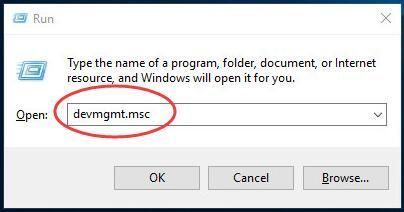
2) Щелкните правой кнопкой мыши на Последовательный порт PCI в Другие устройства раздел. Затем нажмите Обновить программное обеспечение драйвера…
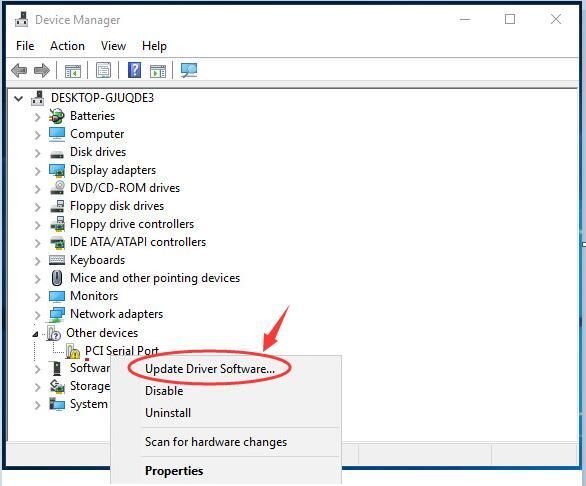
3) Нажмите Автоматический поиск обновленного программного обеспечения драйвера .
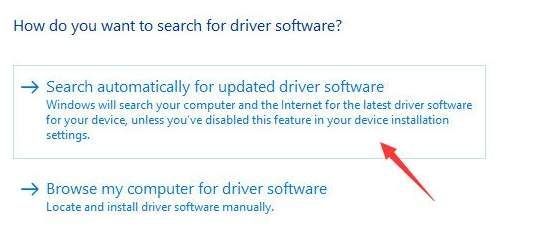
Затем, если Windows обнаружит обновления для него, драйвер последовательного порта PCI будет обновлен автоматически.
4) Перезагрузите компьютер и проверьте, работает ли драйвер последовательного порта PCI.
Заметка: По некоторым причинам Microsoft может не обнаружить обновление для вашего драйвера. Если драйвер по-прежнему не работает, попробуйте вариант 2.
Вариант 2: автоматически загружайте и обновляйте драйвер последовательного порта PCI через Driver Easy
Водитель Easy автоматически распознает вашу систему и найдет для нее подходящие драйверы. Вам не нужно точно знать, в какой системе работает ваш компьютер, вам не нужно рисковать, загружая и устанавливая неправильный драйвер, и вам не нужно беспокоиться о том, что вы ошиблись при установке.
Вы можете автоматически обновлять драйверы с помощью БЕСПЛАТНОЙ или Pro версии Driver Easy. Но с версией Pro требуется всего 2 клика (и вы получаете полную поддержку и 30-дневную гарантию возврата денег):
1) Скачать и установите Driver Easy.
2) Запустите Driver Easy и нажмите Сканировать сейчас кнопка. Затем Driver Easy просканирует ваш компьютер и обнаружит проблемы с драйверами.
3) Щелкните значок Обновить рядом с отмеченным драйвером принтера, чтобы автоматически загрузить и установить правильную версию этого драйвера (вы можете сделать это в БЕСПЛАТНОЙ версии).
Или нажмите Обновить все для автоматической загрузки и установки правильной версии все драйверы, которые отсутствуют или устарели в вашей системе (для этого требуется версия Pro — вам будет предложено обновить, когда вы нажмете «Обновить все»).
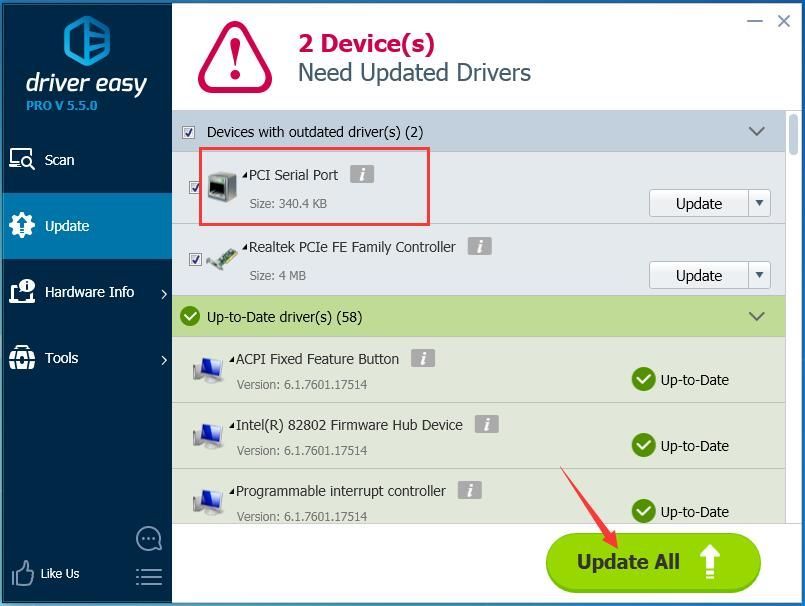
4) Перезагрузите компьютер и проверьте, работает ли драйвер последовательного порта PCI.
Driver updates are a vital fix which can help with this issue
by Milan Stanojevic
Milan has been enthusiastic about technology ever since his childhood days, and this led him to take interest in all PC-related technologies. He’s a PC enthusiast and he… read more
Updated on March 1, 2023
Reviewed by
Vlad Turiceanu
Passionate about technology, Windows, and everything that has a power button, he spent most of his time developing new skills and learning more about the tech world. Coming… read more
- Serial ports are the interface between a PC and devices that don’t support a Bluetooth connection.
- Driver errors or physical damage can cause your serial ports to become unresponsive.
- In most cases, reinstallation or updates of your drivers should resolve this problem.
XINSTALL BY CLICKING THE DOWNLOAD FILE
This software will repair common computer errors, protect you from file loss, malware, hardware failure and optimize your PC for maximum performance. Fix PC issues and remove viruses now in 3 easy steps:
- Download Restoro PC Repair Tool that comes with Patented Technologies (patent available here).
- Click Start Scan to find Windows issues that could be causing PC problems.
- Click Repair All to fix issues affecting your computer’s security and performance
- Restoro has been downloaded by 0 readers this month.
If you are unable to open a serial port, you are in good company, and in this guide, we will be telling you all you should know.
A serial port can be helpful, but some users reported being unable to open serial port error messages on their PCs. This can be a big problem, and in today’s article, we’ll show you how to fix this error.
By the end of this article, you should have successfully fixed all problems with your serial port. Some of the solutions may be relevant to COM ports on Windows.
Why is serial port not working?
Here are the top reasons you should have in mind:
- Incorrect communication settings – For the devices to work together correctly, they must be configured with the same communication settings.
- Wrong serial cable – If you use the incorrect serial cable, you will be unable to connect.
- Software conflicts – A software driver might make a serial port unusable. This driver can stop working if it is improperly installed or incompatible with a serial port.
- Faulty wiring – This may cause issues when a control system is connected to a device.
Some variations of serial port problems that users have faced include:
- Unable to open serial port access is denied – In most cases, Access Denied occurs when another program is utilizing the port.
- Failed to open serial port Betaflight – Though it’s not a true USB interface, the flight controller communicates with your computer through a USB connection.
- COM port not detected Windows 10 – Your PC will display the warning unable to open serial port if the COM port isn’t recognized.
- Unable to open connection to com1 – This problem may sometimes arise if you don’t have the proper drivers.
- Unable to open a connection to com1 Windows 10, com3 – This issue can sometimes appear if you don’t have the necessary drivers. To fix it, be sure to update the serial port driver and check if that solves your problem.
- Putty unable to open serial port Windows 10 – Sometimes, this issue can occur due to certain Windows services. This isn’t a major problem, and you can fix it by disabling those services.
- Unable to open serial port com1 access is denied – This issue can appear due to glitches with a serial port. Temporarily disable the serial port and check if that helps.
- Unable to open com port win error code 5, 123, 3 – These are some common problems that can appear with a serial port, but you should be able to fix most of them with one of our above tips.
Now, let us show you how to resolve this error on your Windows PC.
How do I fix unable to open serial port?
1. Make sure that you have the necessary drivers
- Right-click the Start menu and select Device Manager.
- Expand the Universal Serial Bus controller category.
- Right-click on your driver and choose Update driver.
- Lastly, click on Search automatically for drivers.
If you’re getting the Unable to open serial port message, perhaps the problem is related to your drivers. To fix this issue, we recommend updating your serial port driver.
To do that, you can visit your motherboard manufacturer’s website and download the latest drivers. Of course, you can always use a third-party tool if you find this process tedious or complex.
DriverFix will provide a detailed report of all of your current and obsolete device drivers. In addition, it updates the most recent device drivers from the complete database regularly.
DriverFix is the best choice when updating all your drivers automatically, with just a couple of clicks.
It will keep your computer safe from downloading and installing the wrong driver version, which can cause severe malfunctions and ease the process.

DriverFix
Keep all drivers up to date to avoid incompatibility issues.
2. Verify that the port isn’t open/disconnect the cable
Sometimes the Unable to open serial port message can appear if the port is already open. To fix this problem, users are suggesting disconnecting the cable from the other device and trying to connect again.

This is a simple workaround, but several users reported it worked for them, so feel free to try it out.
3. Stop the Windows Fax and Scan service
- Press Windows Key + R keyboard shortcut to open the Run dialog.
- Enter services.msc and press Enter or click OK.
- When the Services window opens, locate Windows Fax and Scan service and double-click it to open its properties (If this service isn’t available, try changing the settings of the Fax service).
- Set the Startup type to Manual and click the Stop button to stop the service. Now click Apply and OK to save changes.
Several users reported that when they were unable to open a serial port while trying to use the serial port, it turned out that the problem was the Windows Fax and Scan service.
To fix this problem, you need to stop Windows Fax and Scan service. After doing that, check if the problem is still there.
Remember that this is just a workaround, so you might have to repeat it whenever you want to use a serial port on your PC.
4. Disable the serial port in Device Manager
- Press Windows Key + X and choose Device Manager from the list.
- When Device Manager opens, locate the serial port, right-click it, and choose Disable device from the menu.
- When the confirmation dialog appears, click Yes.
- Wait for a couple of moments, and then enable the serial port.
Some PC issues are hard to tackle, especially when it comes to corrupted repositories or missing Windows files. If you are having troubles fixing an error, your system may be partially broken.
We recommend installing Restoro, a tool that will scan your machine and identify what the fault is.
Click here to download and start repairing.
If you keep getting an unable to open serial port message on your PC, the issue might be related to the serial port driver.
A temporary glitch usually causes this, and to fix the problem; we recommend disabling the serial port temporarily.
After doing that, check if the problem is resolved. If this solution works for you, remember that you’ll have to repeat it every time you want to use your serial port.
5. Try using a different cable
Sometimes, an unable to open serial port error can appear if your USB cable isn’t working. Be sure to check if your cable is connected correctly. In addition, check for any visible damage.

If your cable seems in order, try replacing it and check if the problem appears with a different cable.
6. Restart the device
If an Unable to open serial port keeps appearing, perhaps you can fix the problem by restarting your devices.
Restart the device you’re trying to connect to and check if that solves the problem. Alternatively, you can restart your PC and see if that solves the issue.
7. Reinstall the serial port driver
- Open Device Manager.
- Locate your serial port, right-click it, and choose Uninstall device.
- Now click Uninstall to confirm.
- Once the device is uninstalled, restart your PC.
As we already mentioned, sometimes issues with your serial port can be caused by your drivers.
If you keep getting Unable to open serial port message, you might be able to fix the problem simply by reinstalling the serial port driver.
After your computer restarts, Windows should install the default driver, and the problem will be completely resolved.
8. Make sure that the system is up to date
- Open the Settings app and go to the Update & Security section.
- Now click the Check for updates button in the right pane.
- If any updates are available, they will be downloaded automatically in the background and installed as soon as you restart your PC.
Sometimes, an unable to open serial port message can appear if your system isn’t out of date.
An outdated system can lead to various compatibility issues, and the best way to avoid these issues is to update your system.
This process is relatively straightforward in Windows 10, and for the most part, Windows installs the updates on its own. Once your system is updated, check if the problem is still there.
- Fix: Page Fault in Nonpaged Area on Windows 10
- Bindflt.sys Blue Screen: How to Fix It in 5 Steps
- Fix: A Service Installation Section in this INF is Invalid
- 8018000a Enrollment Error: Best Ways to Fix it
- Windows is Scrolling By Itself: 8 Ways to Fix This
How to enable COM port in Windows 10?
- Click the Windows key, enter regedit and select the Registry Editor app.
- Navigate to the part below:
ComputerHKEY_LOCAL_MACHINESYSTEMCurrentControlSetServicesUSBSTOR - On the right pane, double-click on Start.
- Change the Value data to 4 and click OK.
Getting the Unable to open serial port message can be a problem for many users that use the serial port frequently, but you should be able to fix this problem using one of our solutions.
Remember that we have not made these solutions in any particular order, so you should try what seems most appropriate for your situation.
Let us know which one worked for you in the comments area below.
Still having issues? Fix them with this tool:
SPONSORED
If the advices above haven’t solved your issue, your PC may experience deeper Windows problems. We recommend downloading this PC Repair tool (rated Great on TrustPilot.com) to easily address them. After installation, simply click the Start Scan button and then press on Repair All.